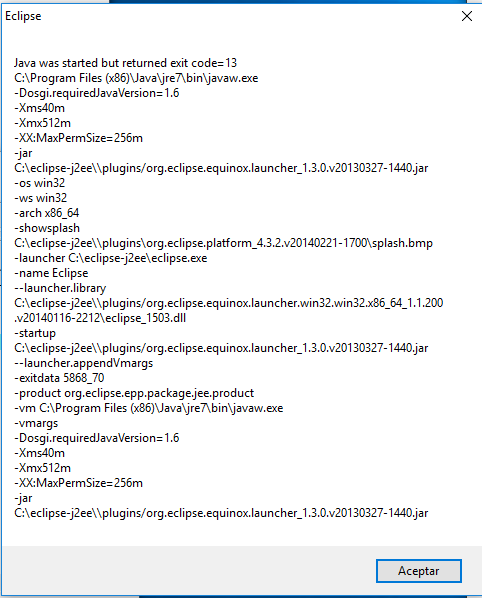Este error está dando al tratar de arrancar un servicio web desde el IDE Eclipse. El problema se trata en que eclipse está corriendo en una versión superior a java 1.7, donde parece que debe haber algún tipo de compatibilidad que haga que nuestro servicio web no arranque. El error no da mucha información al respecto, esto es todo lo que muestra:
HTTP ERROR: 500
Problem accessing /wse/wsexplorer/wsexplorer.jsp. Reason:
Server Error
Powered by Jetty://
La solución pasa por ejecutar eclipse con java 1.7. Aquí tienes la opción de dejar esta versión de java como la definida por defecto en tu sistema, o indicar a eclipse con que versión de java quieres que funcione en su fichero eclipse.ini, marcado en negrita las líneas donde se configura el java a utilizar:
-startup
plugins/org.eclipse.equinox.launcher_1.3.0.v20130327-1440.jar
--launcher.library
plugins/org.eclipse.equinox.launcher.win32.win32.x86_64_1.1.200.v20140116-2212
-product
org.eclipse.epp.package.jee.product
--launcher.defaultAction
openFile
--launcher.XXMaxPermSize
256M
-showsplash
org.eclipse.platform
--launcher.XXMaxPermSize
256m
--launcher.defaultAction
openFile
--launcher.appendVmargs
-vm
C:\Program Files\Java\jdk1.7.0\bin\javaw.exe
-vmargs
-Dosgi.requiredJavaVersion=1.6
-Xms40m
-Xmx512m